Què són AMV Files?
AMV o Anime videoclip és popular entre els fans d'anime. Normalment es refereix a un clip de vídeo que ha estat editat d'algun episodi de particular anime en tal manera que l'àudio original és despullat i s'Insereix la seva música favorita. El resultat és sovint una col·laboració de diversos trets a diferents episodis del títol anime ocasionant sovint potents videoclips colpidora. Llocs com AnimeMusicVideos.org tenen moltes guies i un fòrum per ajudar amb la creació. Aquest article li mostrarà com fer un AMV amb iMovie.
Com fer AMV amb iMovie al Mac
iMovie és un vídeo d'edició programari venut per Apple Inc. per a Mac, iPhone, iPad, iPad mini i iPod Tacte. Processos de vídeo de definició alta des de càmeres de vídeo HD, també Videocàmeres AVCHD i h. 264 comprimit vídeos dels arxius MPEG-4 o pel·lícula QuickTime. Vostè pot fer AMV amb iMovie fàcilment. Sobretot, AnimeMusicVideos.org no li recomanarà usuaris adoptant material descarregat. Millor li anava a comprar els DVDs per fer segur d'obtenir imatges en bona qualitat. Vostè pot esperar fins que l'anime que necessita és una llicència i s'allibera un DVD regió1 o anar a YesAsia o Japó Amazon per comprar la regi ¢ 2 DVD directament del Japó.

Guia detallada per fer AMV amb iMovie al Mac
Pas 1. Converteixi DVD
El primer pas és convertir el DVD ja que les dades en DVD estan xifrats amb la tecnologia de Macrovision, CSS. En aquest utilitzarem un programa anomenat UniConverter. És un tot-en-un multimèdia toolkit per convertir el vídeo/DVD. Vostè pot descarregar de forma gratuïta aquí. Després d'importar la pel·lícula de DVD de "Afegir arxius", cal convertir l'arxiu en un fitxer QuickTime. Escollia només format de QuickTime "MOV" com el format de sortida en el format de llista.

Pas 2. Importació de Clips
Aneu a "File" > "Importa" per carregar arxius font iMovie. Hi trobareu el fitxer de vídeo a la part inferior de la interfície. Seleccionar el segment que voleu i arrossegar i deixar anar a la cronologia.
Pas 3. L'aplicació de transició
Després d'afegir la seva cançó, llavors hauria d'afegir alguns marcadors (COMMAND + B) d'on un èmfasi possible transició o escena hauria de tenir lloc. Hi ha tres tipus de transicions: obertures, tancaments i combinadors. Per afegir una transició, obriu la subfinestra d "Transició" de la barra central i arrossegar i deixar anar una transició a qualsevol lloc que desitgi.
Pas 4. Sumant
És fàcil afegir text en iMovie. Per començar, cliqueu a la icona petita "T" al mig a la subfinestra obert "títol" en el qual s'inclouen moltes plantilles de títol. Només arrossegar i deixar anar a la cronologia i fer escenes com la durada. Simplement podeu prémer la tecla "Espai" per previsualitzar el títol quan vulguis.
Pas 5. AMV exportadora de iMovie
Quan hagis acabat, estàs llest per convertir a DivX. Només anar al menú "Comparteix" a la part superior. Des d'allà, ha de veure un full i trieu "Exportació utilitzant QuickTime".
Pas 6. Exportar a DV
Feu clic al menú desplegable "Export" i triar "Pel·lícula per flux DV". La meva pel·lícula, que és de gairebé quatre minuts de durada (que inclou la introducció en el començament de la pel·lícula) pot ser tan gran com 835 MB. El procés d'exportació va tenir uns 6 minuts el meu ordinador. Un cop tenim el nostre arxiu DV exportat, ho ha de ser convertit en. Això és on entra UniConverter per a Mac. El procés és molt simple.
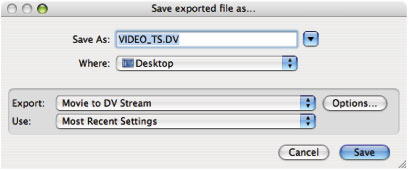
Consells sobre iMovie
Una cosa és que qualsevol suport que carrega a iMovie es convertiran en DV (o DVCPRO, Digital8, DVCAM... qualsevol nom que li agradi) automàticament. Vostè tindrà altra opció i anar a treballar amb el format DV fins que el vídeo s'exporta. Mentre que si no li agrada treballar en format DV (com volen utilitzar DVCPRO50 en canvi), vostè probablement haurà d'aprendre a utilitzar Final Cut en canvi. L'altra cosa és que si està utilitzant diverses fonts d'imatges, millor faria segur que tot el metratge té la mateixa relació de píxel (16:9, 4:3, etc..). Si és així, quan s'exporta, res es veurà distorsionada.




